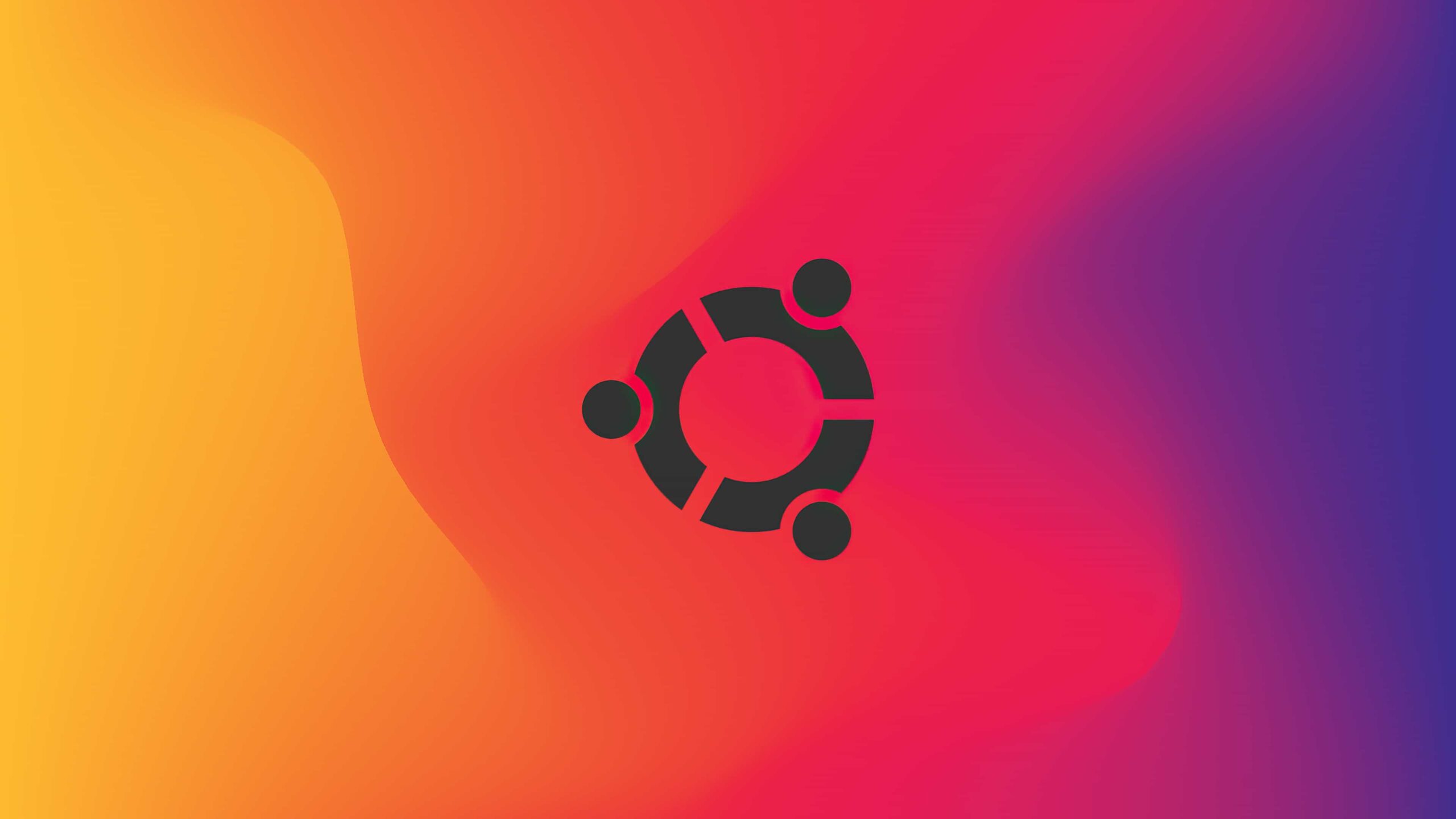Ubuntu 配置 IP 地址和 DNS 服务器
前言
Ubuntu 不同的版本存在不同设置IP的方法
以下为Ubuntu 18后管理网络配置的方法
Ubuntu Desktop
打开网络设置
右上角 --> Wired Connected --> Wired Settings
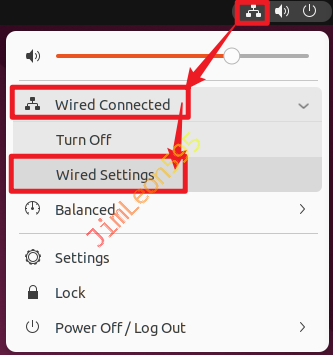
点击 ⚙ 进入网络设置界面
可以看到本机网络信息
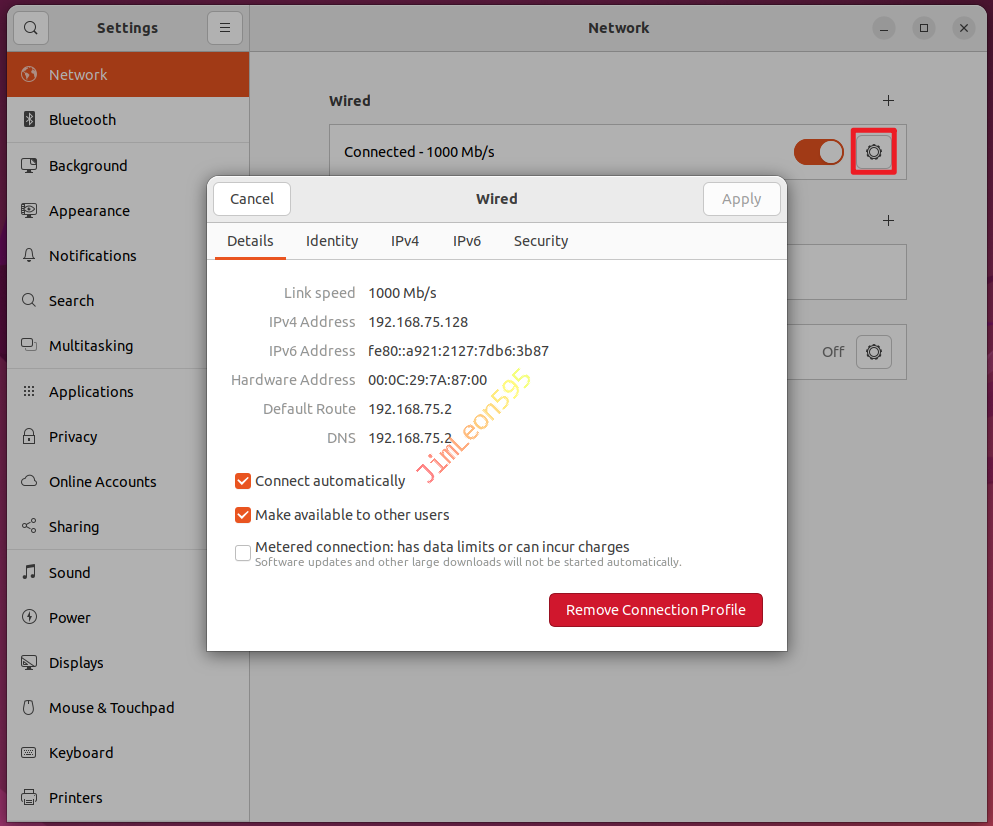
配置 MAC 地址
Identity 可以更改 MAC 地址
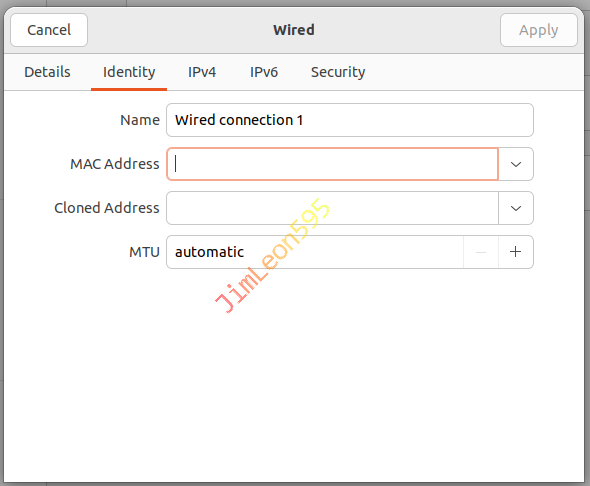
配置 IPv4 地址
如需设置静态地址则选择 Manual
配置好Address和DNS就直接Apply
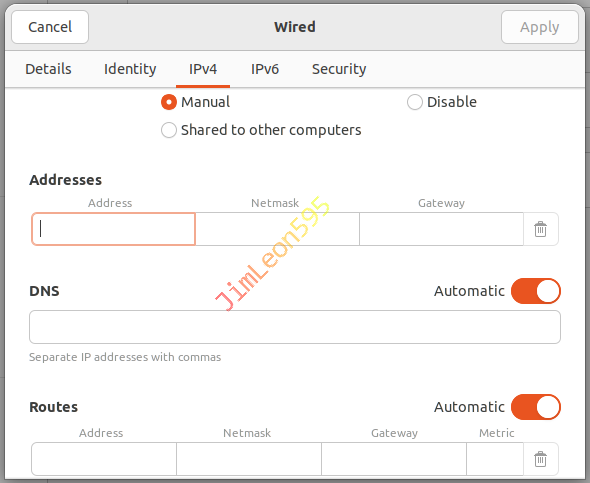
Ubuntu Server
因为Ubuntu Server不同版本号中
IP配置方法不一致且区别较大
Ubuntu 16使用networking配置
Ubuntu 18使用netplan配置
Ubuntu Server 16
该版本中使用networking进行网络配置
查看网卡设备号
看清楚那个网卡是我们设备的物理网卡或主网卡
1 | ip address |
修改 IP 地址配置文件
1 | sudo vim /etc/network/interfaces |
然后我们可以参照下面的格式进行修改
1 | # 配置文件原有内容 |
修改 DNS 地址配置文件
1 | sudo vim /etc/resolv.conf |
然后我们可以参照下面的格式进行修改
1 | # 配置文件原有内容 |
存在问题
如果重启系统或者网络后
ping公网地址通但域名不通
编辑下面的文件加上上面的内容
1 | sudo vim /etc/resolvconf/resolv.conf.d/base |
- 如果还是无法上网,可以将
/etc/NetworkManager/目录下的system-connections目录删除或者移走,然后再重启网络或者系统。
重启服务
重启网络服务
1 | sudo /etc/init.d/networking restart |
- 如果重启网络服务后,
IP地址没有更改,我们可以通过ip命令刷新缓存。
重启 DNS 服务
1 | sudo /etc/init.d/resolvconf restart |
Ubuntu Server 18+
该版本中使用netplan进行网络配置
查看网卡设备号
看清楚那个网卡是我们设备的物理网卡或主网卡
1 | ip address |
修改网卡配置文件
进入到/etc/netplan
可以看到系统默认的网卡配置文件
下面我们就对其进行修改
1 | sudo vi /etc/netplan/00-installer-config.yaml |
根据自己的需要配置好之后保存文件
保存配置使其生效
1 | sudo netplan apply |
注意事项
IP 地址和 DNS 服务器地址需要用[]括起来,但是网关地址不需要
注意每个冒号后边都要先加一个空格
注意每一层前边的缩进,至少比上一层多两个空格
命令行
命令直接修改网络配置一般是临时使用
重启系统后便会失效
设置 IP 地址和子网掩码
1 | sudo ifconfig ens33 192.168.1.100 netmask 255.255.255.0 |
设置网关
1 | sudo route add default gw 192.168.1.1 |
设置 DNS
命令行暂无特别方便的命令直接配置DNS信息
重启网络服务
在该方法中
IP 地址和网关设置都是即时生效的
并不需要重启网络服务
参考 & 引用
本博客所有文章除特别声明外,均采用 CC BY-NC-SA 4.0 许可协议。转载请注明来源 JimLeon595!